目录
一、构建SSH镜像
1. 建立工作目录
[root@docker ~]# mkdir /opt/sshd
[root@docker ~]# cd /opt/sshd
[root@docker sshd]# vim Dockerfile
FROM centos:7
#第一行必须指明基于的基础镜像
MAINTAINER this is ssh image <test>
RUN yum -y update;\
yum install -y openssh* net-tools lsof telnet passwd;\
echo '123456' | passwd --stdin root;\
sed -i 's/UsePAM yes/UsePAM no/g' /etc/ssh/sshd_config;\
#不使用PAM认证
sed -ri '/^session\s+required\s+pam_loginuid.so/ s/^/#/' /etc/pam.d/sshd;\
#取消pam限制
ssh-keygen -t rsa -A;\
#生成密钥认证文件
mkdir -p /root/.ssh;\
chown root.root /root;\
chmod 700 /root/.ssh
EXPOSE 22
CMD ["/usr/sbin/sshd","-D"]
#/usr/sbin/sshd -D用于前台启动sshd服务
2. 生成镜像
[root@docker sshd]# docker build -t sshd:test .
[root@docker sshd]# docker images
REPOSITORY TAG IMAGE ID CREATED SIZE
sshd test beca19c54c1c About a minute ago 438MB
httpd test2 6440a6fa57e0 44 minutes ago 623MB
httpd test1 5ebb94751288 47 minutes ago 623MB
debian test f7fd702b88cc 4 hours ago 215MB
centos test1 3e6e91b628ef 5 hours ago 204MB
nginx latest 87a94228f133 33 hours ago 133MB
centos 7 eeb6ee3f44bd 3 weeks ago 204MB
3. 启动容器并修改root密码
启动容器
[root@docker sshd]# docker run -itd --name sshd -P sshd:test
e563038d8ba40b85f8888046a0c0f2316056aaecdf747734c269613f73861897
[root@docker sshd]# docker ps -a
CONTAINER ID IMAGE COMMAND CREATED STATUS PORTS NAMES
e563038d8ba4 sshd:test "/usr/sbin/sshd -D" 8 seconds ago Up 7 seconds 0.0.0.0:49155->22/tcp, :::49155->22/tcp sshd
ssh登录后修改root密码
[root@docker sshd]# ssh localhost -p 49154
The authenticity of host '[localhost]:49154 ([::1]:49154)' can't be established.
ECDSA key fingerprint is SHA256:rNKUxooLUZXzxxNUTnlROAlwc17hfKwLDTfXn6r8qb8.
ECDSA key fingerprint is MD5:81:e4:46:dd:c1:04:7c:aa:00:a9:16:a4:a2:53:bc:c3.
Are you sure you want to continue connecting (yes/no)? yes
Warning: Permanently added '[localhost]:49154' (ECDSA) to the list of known hosts.
root@localhost's password:
[root@ec51447ac2a3 ~]# echo '654321' | passwd --stdin root
Changing password for user root.
passwd: all authentication tokens updated successfully.
二、systemctl镜像
1. 建立工作目录
[root@docker ~]# mkdir /opt/systemctl
[root@docker ~]# cd /opt/systemctl
[root@docker systemctl]# vim Dockerfile
FROM sshd:test
MAINTAINER this is systemctl iamge <test>
ENV container docker
#除了systemd-tmpfiles-setup.service,删除其他所有文件
RUN (cd /lib/systemd/system/sysinit.target.wants/; for i in *; do [ $i == systemd-tmpfiles-setup.service ] || rm -f $i; done);\
rm -f /lib/systemd/system/multi-user.target.wants/*;\
rm -f /lib/systemd/system/*.wants/*;\
rm -f /lib/systemd/system/local-fs.target.wants/*;\
rm -f /lib/systemd/system/sockets.target.wants/*udev*;\
rm -f /lib/systemd/system/sockets.target.wants/*initctl*;\
rm -f /lib/systemd/system/basic.target.wants/*;\
rm -f /lib/systemd/system/anaconda.target.wants/*;
VOLUME [ "/sys/fs/cgroup" ]
CMD [ "/usr/sbin/init" ]
2. 生成镜像
[root@docker systemctl]# docker images
REPOSITORY TAG IMAGE ID CREATED SIZE
systemctl test ef46e114991b 10 seconds ago 438MB
sshd test beca19c54c1c 19 hours ago 438MB
httpd test2 6440a6fa57e0 19 hours ago 623MB
httpd test1 5ebb94751288 19 hours ago 623MB
debian test f7fd702b88cc 23 hours ago 215MB
centos test1 3e6e91b628ef 24 hours ago 204MB
nginx latest 87a94228f133 2 days ago 133MB
centos 7 eeb6ee3f44bd 4 weeks ago 204MB
3. 运行镜像容器
[root@docker systemctl]# docker run -d --privileged --name systemctl -P -v /sys/fs/cgroup:/sys/fs/cgroup:ro systemctl:test
#启动容器,并挂载宿主机目录挂载到容器中并进行初始化
#--privileged:使container内的root拥有真正的root权限。否则,container内的root只是外部的一个普通用户权限。
2fab83d597621709eeee0c5e544334b5f85767bdacb1421842e0f4842b1176ee
[root@docker systemctl]# docker ps -a
CONTAINER ID IMAGE COMMAND CREATED STATUS PORTS NAMES
2fab83d59762 systemctl:test "/usr/sbin/init" 16 seconds ago Up 14 seconds 0.0.0.0:49157->22/tcp, :::49157->22/tcp systemctl
e563038d8ba4 sshd:test "/usr/sbin/sshd -D" 18 minutes ago Up 18 minutes 0.0.0.0:49155->22/tcp, :::49155->22/tcp sshd
4. 测试容器systemctl
[root@docker systemctl]# docker exec -it systemctl bash
[root@2fab83d59762 /]# systemctl status sshd
● sshd.service - OpenSSH server daemon
Loaded: loaded (/usr/lib/systemd/system/sshd.service; enabled; vendor preset: enabled)
Active: active (running) since Thu 2021-10-14 05:56:07 UTC; 2min 20s ago
Docs: man:sshd(8)
man:sshd_config(5)
Main PID: 17 (sshd)
CGroup: /docker/2fab83d597621709eeee0c5e544334b5f85767bdacb1421842e0f4842b1176ee/system.slice/sshd.service
└─17 /usr/sbin/sshd -D
[root@2fab83d59762 /]# systemctl stop sshd
[root@2fab83d59762 /]# systemctl start sshd
[root@2fab83d59762 /]# systemctl status sshd
● sshd.service - OpenSSH server daemon
Loaded: loaded (/usr/lib/systemd/system/sshd.service; enabled; vendor preset: enabled)
Active: active (running) since Thu 2021-10-14 05:58:43 UTC; 2s ago
Docs: man:sshd(8)
man:sshd_config(5)
Main PID: 39 (sshd)
CGroup: /docker/2fab83d597621709eeee0c5e544334b5f85767bdacb1421842e0f4842b1176ee/system.slice/sshd.service
└─39 /usr/sbin/sshd -D
三、Nginx镜像
1. 建立工作目录
[root@docker ~]# mkdir /opt/nginx
[root@docker ~]# cd /opt/nginx/
[root@docker nginx]# rz -E
#传入nginx安装包nginx-1.12.0.tar.gz
rz waiting to receive.
2. 编写Dockerfile脚本
[root@docker nginx]# vim Dockerfile
FROM centos:7
#基于基础镜像
MAINTAINER this is nginx image <test>
#用户信息
RUN yum -y update;yum install -y pcre-devel zlib-devel gcc gcc-c++ make;useradd -M -s /sbin/nologin nginx
ADD nginx-1.12.0.tar.gz /opt/
#添加环境包,上传nginx软件压缩包并解压
WORKDIR /opt/nginx-1.12.0
#指定工作目录
RUN ./configure\
--prefix=/usr/local/nginx\
--user=nginx\
--group=nginx\
--with-http_stub_status_module;make;make install
ENV PATH /usr/local/nginx/sbin:$PATH
EXPOSE 80
EXPOSE 443
#指定http和https端口
RUN echo "daemon off;" >> /usr/local/nginx/conf/nginx.conf
ADD run.sh /run.sh
#添加宿主机中run.sh
RUN chmod 755 /run.sh
CMD [ "/run.sh" ]
3. 编写run.sh启动脚本
[root@docker nginx]# vim run.sh
#!/bin/bash
/usr/local/nginx/sbin/nginx
4. 生成镜像
[root@docker nginx]# docker build -t nginx:test .
[root@docker nginx]# docker images
REPOSITORY TAG IMAGE ID CREATED SIZE
nginx test a8b4c04322fc 10 seconds ago 545MB
systemctl test ef46e114991b 2 hours ago 438MB
sshd test beca19c54c1c 20 hours ago 438MB
httpd test2 6440a6fa57e0 21 hours ago 623MB
httpd test1 5ebb94751288 21 hours ago 623MB
debian test f7fd702b88cc 25 hours ago 215MB
centos test1 3e6e91b628ef 26 hours ago 204MB
nginx latest 87a94228f133 2 days ago 133MB
centos 7 eeb6ee3f44bd 4 weeks ago 204MB
5. 运行镜像容器
[root@docker nginx]# docker run -d --name nginx -P nginx:test
66ac671b3766ce71422c0998807c609a07eead5d4c221ee97e4a75f46afe13bf
[root@docker nginx]# docker ps -a
CONTAINER ID IMAGE COMMAND CREATED STATUS PORTS NAMES
66ac671b3766 nginx:test "/run.sh" 7 seconds ago Up 5 seconds 0.0.0.0:49163->80/tcp, :::49163->80/tcp, 0.0.0.0:49162->443/tcp, :::49162->443/tcp nginx
2fab83d59762 systemctl:test "/usr/sbin/init" 2 hours ago Up 2 hours 0.0.0.0:49157->22/tcp, :::49157->22/tcp systemctl
e563038d8ba4 sshd:test "/usr/sbin/sshd -D" 2 hours ago Up 2 hours 0.0.0.0:49155->22/tcp, :::49155->22/tcp sshd
6. 验证
[root@docker nginx]# curl http://192.168.122.10:49163
<!DOCTYPE html>
<html>
<head>
<title>Welcome to nginx!</title>
<style>
body {
width: 35em;
margin: 0 auto;
font-family: Tahoma, Verdana, Arial, sans-serif;
}
</style>
</head>
<body>
<h1>Welcome to nginx!</h1>
<p>If you see this page, the nginx web server is successfully installed and
working. Further configuration is required.</p>
<p>For online documentation and support please refer to
<a href="http://nginx.org/">nginx.org</a>.<br/>
Commercial support is available at
<a href="http://nginx.com/">nginx.com</a>.</p>
<p><em>Thank you for using nginx.</em></p>
</body>
</html>
四、Tomcat镜像
1. 建立工作目录
[root@docker ~]# mkdir /opt/tomcat
[root@docker ~]# cd /opt/tomcat
[root@docker tomcat]# rz -E
rz waiting to receive.
#传入jdk安装包jdk-8u91-linux-x64.tar.gz
[root@docker tomcat]# rz -E
rz waiting to receive.
#传入tomcat安装包apache-tomcat-8.5.16.tar.gz
2. 编写Dockerfile脚本
[root@docker tomcat]# vim Dockerfile
FROM centos:7
MAINTAINER this is tomcat image <test>
ADD jdk-8u91-linux-x64.tar.gz /usr/local/
WORKDIR /usr/local/
RUN mv jdk1.8.0_91 /usr/local/java
ENV JAVA_HOME /usr/local/java
ENV JRE_HOME ${JAVA_HOME}/jre
ENV CLASSPATH .:${JAVA_HOME}/lib:${JRE_HOME}/lib
ENV PATH $JAVA_HOME/bin:$PATH
ADD apache-tomcat-8.5.16.tar.gz /usr/local/
WORKDIR /usr/local/
RUN mv apache-tomcat-8.5.16 /usr/local/tomcat
EXPOSE 8080
ENTRYPOINT [ "/usr/local/tomcat/bin/catalina.sh","run" ]
3. 生成镜像
[root@docker tomcat]# docker build -t tomcat:test .
[root@docker tomcat]# docker images
REPOSITORY TAG IMAGE ID CREATED SIZE
tomcat test 8a7be313dd18 33 seconds ago 960MB
nginx test a8b4c04322fc 25 minutes ago 545MB
systemctl test ef46e114991b 2 hours ago 438MB
sshd test beca19c54c1c 21 hours ago 438MB
httpd test2 6440a6fa57e0 21 hours ago 623MB
httpd test1 5ebb94751288 21 hours ago 623MB
debian test f7fd702b88cc 25 hours ago 215MB
centos test1 3e6e91b628ef 26 hours ago 204MB
nginx latest 87a94228f133 2 days ago 133MB
centos 7 eeb6ee3f44bd 4 weeks ago 204MB
4. 运行镜像容器
[root@docker tomcat]# docker run -d --name tomcat -P tomcat:test
35fef1ece2a3f1872ce0692da28f8e662e329d0e5a76a003a433fd5f72a5f1bb
[root@docker tomcat]# docker ps -a
CONTAINER ID IMAGE COMMAND CREATED STATUS PORTS NAMES
35fef1ece2a3 tomcat:test "/usr/local/tomcat/b…" 6 seconds ago Up 5 seconds 0.0.0.0:49165->8080/tcp, :::49165->8080/tcp tomcat
66ac671b3766 nginx:test "/run.sh" 25 minutes ago Up 25 minutes 0.0.0.0:49163->80/tcp, :::49163->80/tcp, 0.0.0.0:49162->443/tcp, :::49162->443/tcp nginx
2fab83d59762 systemctl:test "/usr/sbin/init" 2 hours ago Up 2 hours 0.0.0.0:49157->22/tcp, :::49157->22/tcp systemctl
e563038d8ba4 sshd:test "/usr/sbin/sshd -D" 2 hours ago Up 2 hours 0.0.0.0:49155->22/tcp, :::49155->22/tcp sshd
5. 测试
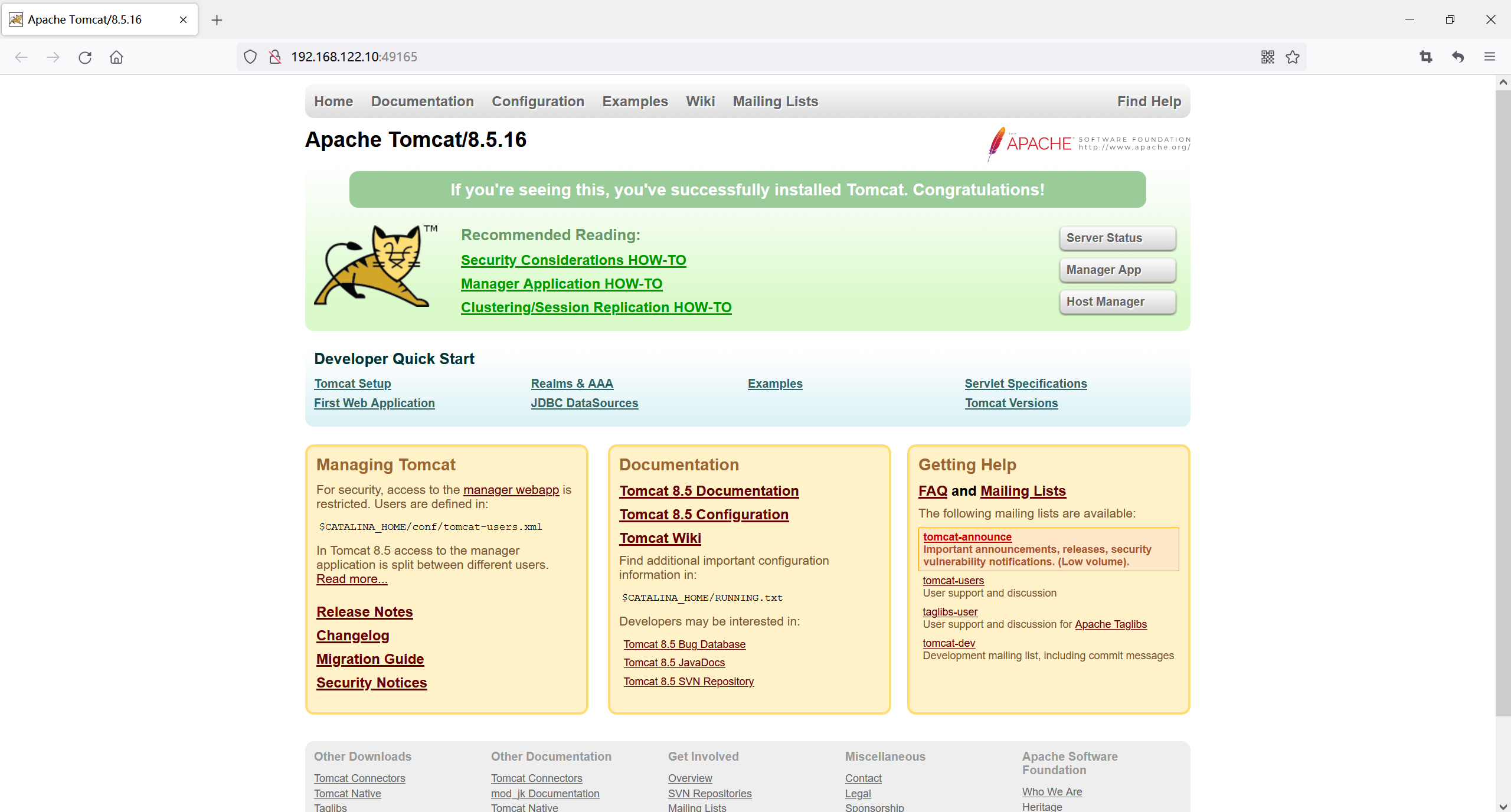
?